 2022-06-04 22:09:31
2022-06-04 22:09:31

一些做视频的人都知道,一条视频的形成是通过每一帧每一帧的剪辑出来的,剪辑视频是一个非常辛苦的工作。当我们在观看视频的时候会找到很多的好看的图片,但是有时候图片的速度特别快,停留的时间很短,所以我们很难进行截图,所以我们需要了解一下关于视频逐帧提取图片的方法,掌握到提取图片的方法才能帮助我们找到我们提取出我们想要的图片。我们也可以使用福昕pdf阅读器为我们提供帮助。

二、点击左边或者右边的箭头,移动到要截取的地方,拖动滑块也可以。
三、点击导出帧按钮。
四、更改好文件名。
五、选择保存的格式。
六、最后点击确定按钮即可。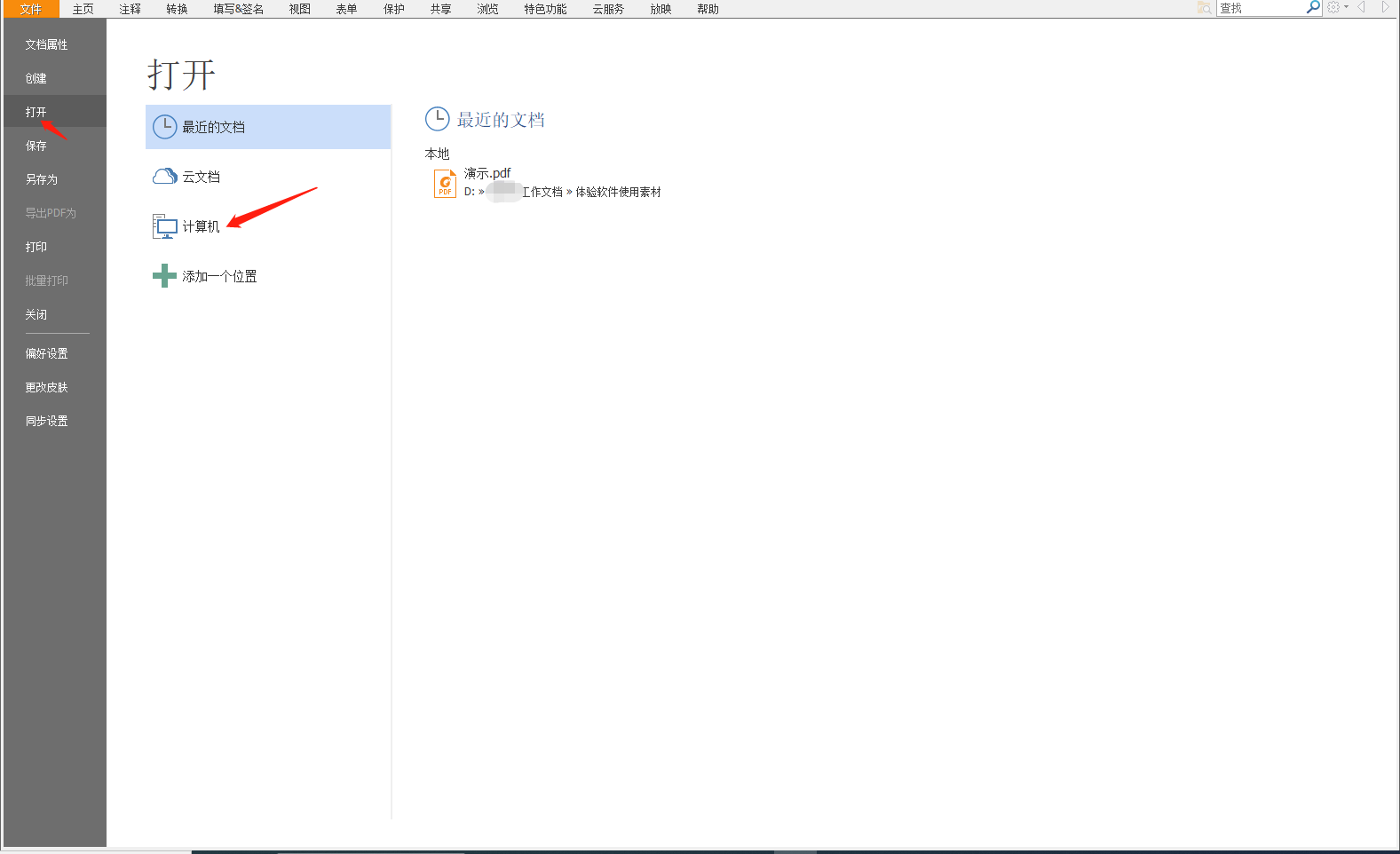
找到右上角的插入栏中,有很多选项,选择“音频&视频”,
将鼠标移动到PDF文件内,左键随意滑动一块区域,会出现如图示界面。
点击浏览,添加视频文件。选中需要的视频文件之后,我们点击打开,
这时,回到刚才的界面,点击“确定”。
可以拖动边角,将视频播放的区域扩大,扩大到自己觉得合适的区域,松开鼠标即可。
然后将我们的文件保存,保存之后,可以在打开。打开文件转换,我们对准刚才我们画的视频区域点击以下,会出现如图示对话框,点击“播放”。
接下来可以看到,我们的视频已可以在PDF中了,而且能够正常播放。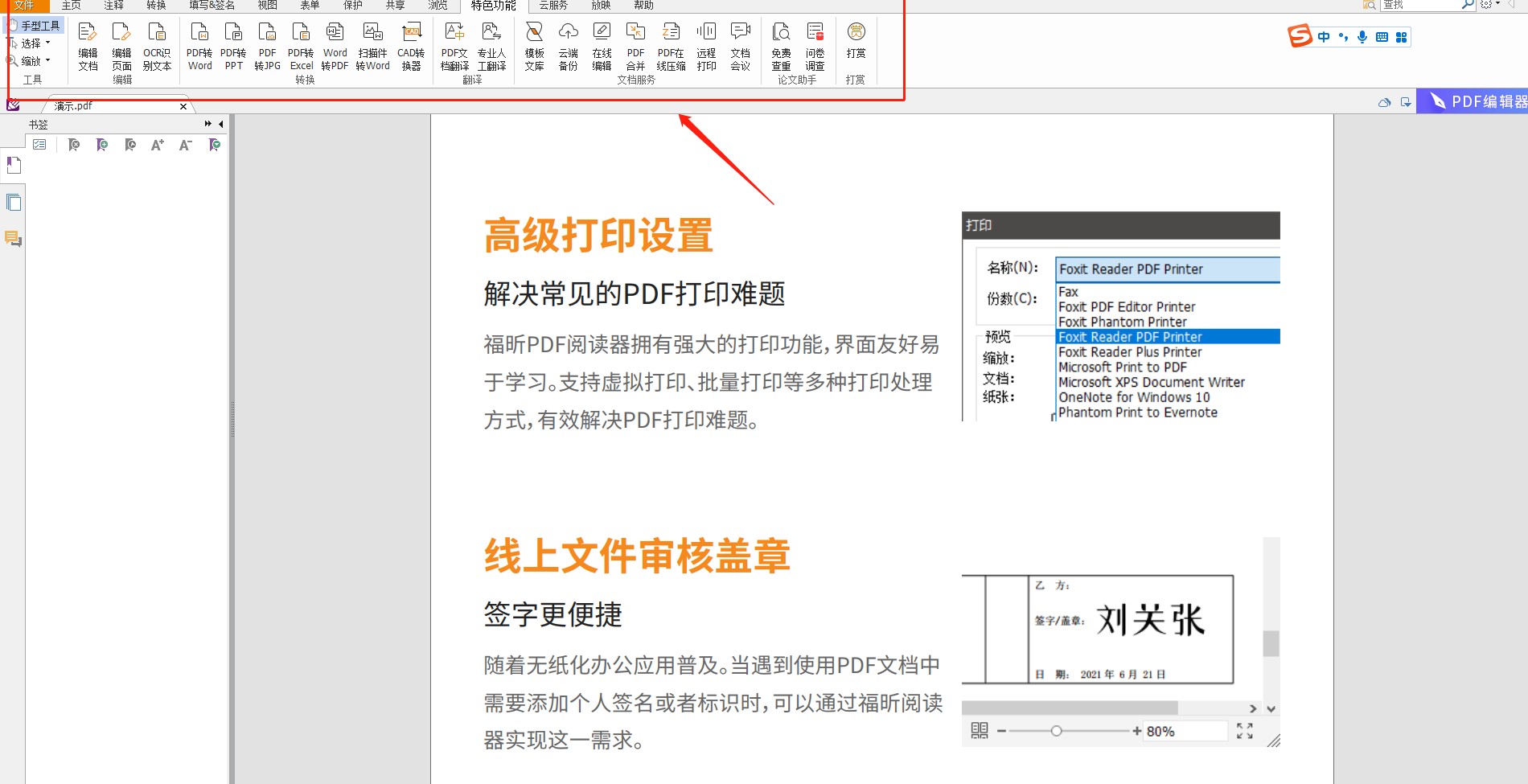 以上就是关于视频逐帧提取图片的相关内容,要想提取到我们想要的内容,我们不仅要掌握以上方法,也可以利用一些工具型软件,福昕pdf阅读器就是一个很好用的软件,可以为我们提取一些文件中的内容,也可以使我们的工作效率更高。希望以上内容能够帮助到大家。
以上就是关于视频逐帧提取图片的相关内容,要想提取到我们想要的内容,我们不仅要掌握以上方法,也可以利用一些工具型软件,福昕pdf阅读器就是一个很好用的软件,可以为我们提取一些文件中的内容,也可以使我们的工作效率更高。希望以上内容能够帮助到大家。

如何把视频逐帧取图
一、打开软件导入视频。二、点击左边或者右边的箭头,移动到要截取的地方,拖动滑块也可以。
三、点击导出帧按钮。
四、更改好文件名。
五、选择保存的格式。
六、最后点击确定按钮即可。
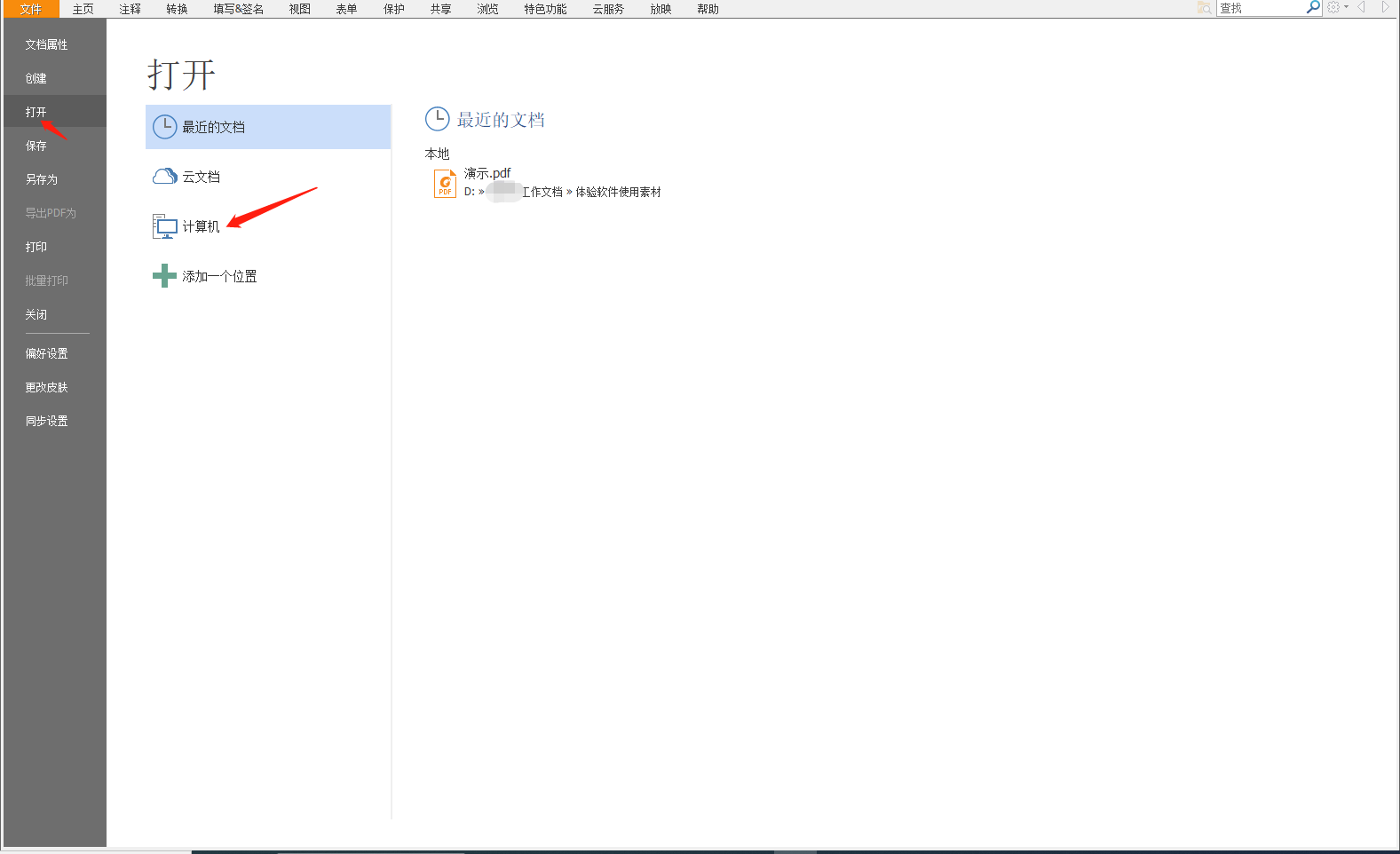
在PDF文件里添加视频文件图文步骤
打开福昕PDF阅读器(Foxit Reader),新建一个空白的PDF文件,找到右上角的插入栏中,有很多选项,选择“音频&视频”,
将鼠标移动到PDF文件内,左键随意滑动一块区域,会出现如图示界面。
点击浏览,添加视频文件。选中需要的视频文件之后,我们点击打开,
这时,回到刚才的界面,点击“确定”。
可以拖动边角,将视频播放的区域扩大,扩大到自己觉得合适的区域,松开鼠标即可。
然后将我们的文件保存,保存之后,可以在打开。打开文件转换,我们对准刚才我们画的视频区域点击以下,会出现如图示对话框,点击“播放”。
接下来可以看到,我们的视频已可以在PDF中了,而且能够正常播放。
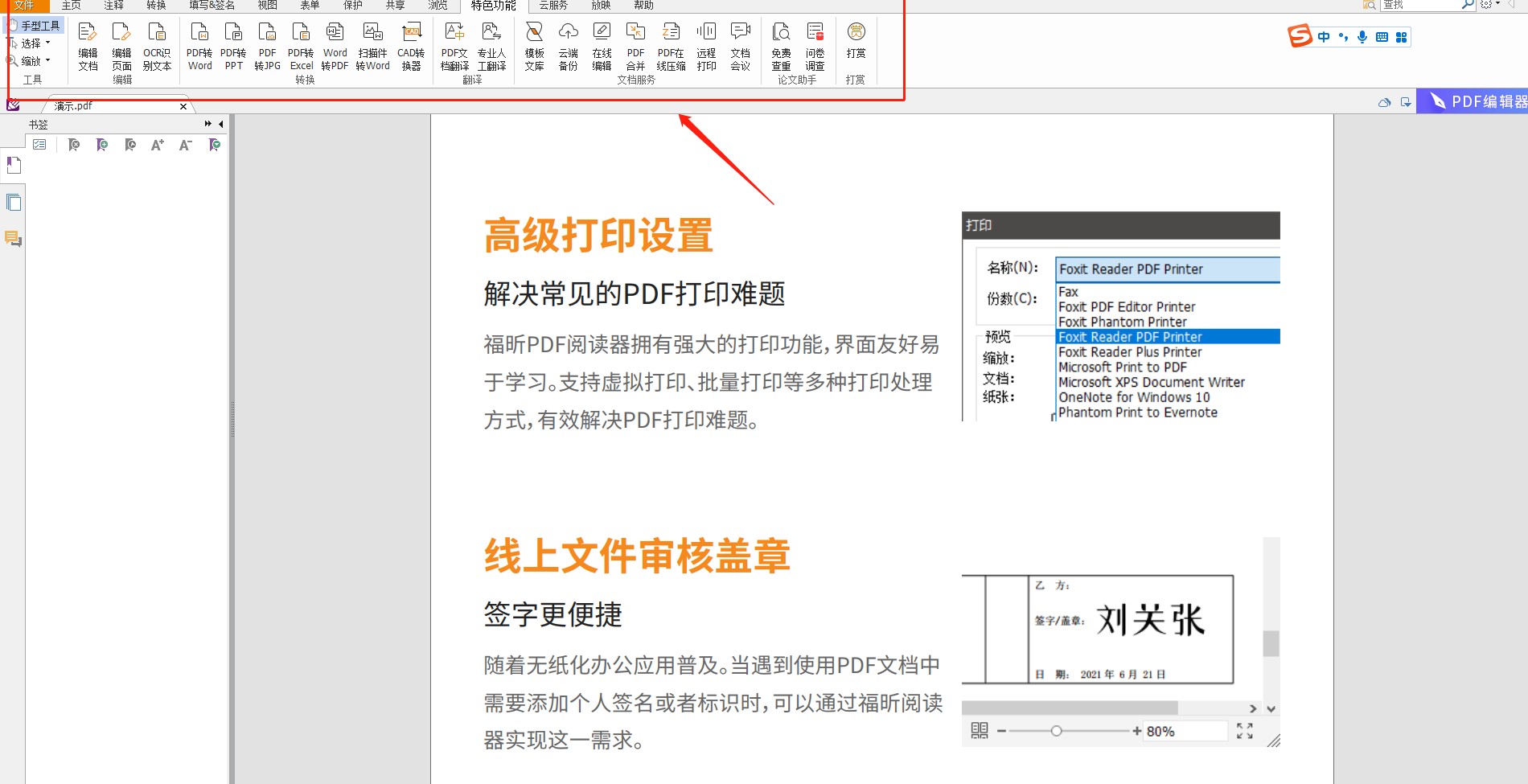

 免费下载
免费下载

